L'objectif de ce rapide tutoriel est de réaliser un poster d'une taille raisonnable, en n'utilisant que des feuilles A4 (21 cm par 29,7 cm). Voici un exemple de réalisation :
La méthode décrite ici se propose d'utiliser inkscape comme logiciel de création d'images vectorielles, mais peut facilement être transposé pour l'utilisation d'autres logiciels de dessin vectoriel, voire de dessins bitmaps.
La première étape consiste à créer les calques qui nous seront utiles pendant le travail. On créé donc les suivants, depuis le bas jusqu'au haut :
- Dessin original ;
- Dessin interprété ;
- Quadrillage principal ;
- Quadrillage de reproduction.
Dans inkscape, le menu « Calque » regroupe toutes les actions possibles que l'on peut effectuer sur les calques, et la barre en bas de la fenêtre contient un menu permettant de sélectionner le calque actif, ainsi que deux boutons permettant de masquer (c'est un ½il) ou de verrouiller en édition (c'est un cadenas) le calque. Par la suite, nous nous servirons de ces fonctionnalités.
On commence donc par créer le quadrillage principal, qui va correspondre aux espacements entre les feuilles de papier utilisées. Pour ma part, j'ai choisi de laisser 3 centimètres entre chaque feuille, et de découper mes feuilles à une taille de 21 centimètres par 21 centimètres (il s'agit du plus grand carré que l'on peut réaliser avec une feuille A4).
C'est également le moment de décider le nombre de feuilles que vous voulez utiliser. Pour ma part, j'ai choisi de réaliser un quadrillage de 6 feuilles de large sur 4 feuilles de haut.
Point important : commencez par régler les unités à cm en utilisant le menu situé dans la barre du haut :

Rendez-vous ensuite dans les propriétés du document (que l'on trouve dans le menu Fichier), et réglez les dimensions à une taille correspondant à votre image complète, en l'entourant de marges de la taille que vous avez choisi comme écart entre vos feuilles. Pour l'exemple proposé, on a donc 6 × 21 cm + 7 × 3 cm = 147 cm de large pour 4 × 21 cm + 5 × 3 cm = 99 cm de haut.
Nous allons créer le quadrillage principal, correspondant aux espaces vides du poster final. Pour cela, sélectionnez comme calque actif le calque nommé Quadrillage principal.
Commencez donc par créer un rectangle de la largeur d'espacement souhaitée (3 centimètres ici), et d'une hauteur égale à la totalité de votre poster. Placez-le à la coordonnée (0, 0) de votre image. Pour ajuster à la fois la taille du rectangle et sa position, on commence par créer un rectangle, puis l'on passe en mode « sélectionner et transformer des objets » (le bouton correspondant est le premier bouton à gauche, qui représente une souris). Dans la barre du haut, apparaissent alors 4 valeurs réelles, appelées X, Y, L et H, et qui correspondent à la position en X (horizontale) et Y (verticale), ainsi qu'à la taille en largeur et en hauteur.
Donnez à ce rectangle une couleur significative.
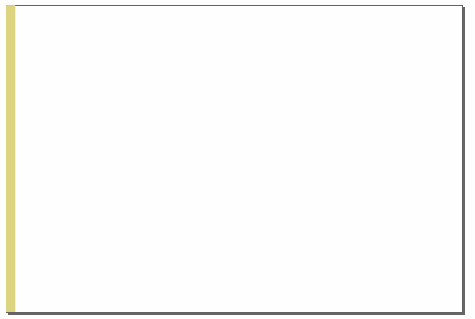
Dupliquez ensuite le nombre de fois nécessaire cette première barre, et ajustez à chaque fois la position pour produire la série d'espaces verticaux qui seront nécessaires à votre réalisation.
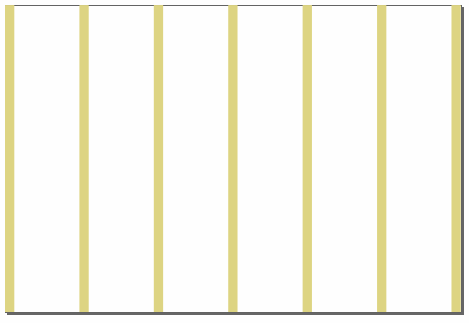
Procédez de la même manière pour les barres horizontales.
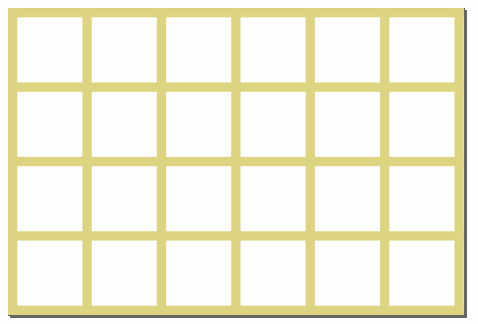
Finalement, ajoutez quatre grands rectangles autour de votre dessin pour masquer les éventuels dépassements futurs.
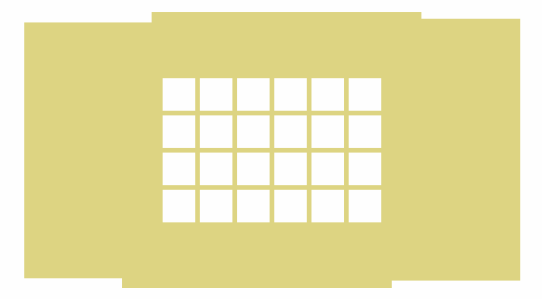
Enfin, verrouillez ce calque (bouton cadenas en bas de la fenêtre) : nous n'aurons plus à l'éditer.
Créons maintenant le quadrillage de reproduction. Il s'agit de dessiner les lignes qui serviront de guide à la reproduction du poster. J'ai choisi pour ma part un espacement de 4 cm entre mes lignes de reproduction, car j'avais ainsi un quadrillage identique sur toutes les feuilles du poster.
Commencez donc par sélectionner le calque « quadrillage de reproduction » comme calque actif.
Créez une ligne verticale, à l'aide de l'outil « Tracer des courbes de Bézier et des segments de droite », l'outil ressemblant à un feutre. Pour cela, cliquez une fois dans la feuille avec cet outil (clic gauche), puis pressez sur la touche control de votre clavier. En maintenant la touche pressée, descendez suffisamment pour obtenir une ligne verticale de la taille qui vous convient, puis cliquez de nouveau (clic gauche). Vous avez ainsi un ligne telle que vous la souhaitez. Ajustez-la en positino de la même manière que les rectangles.
Puis répétez l'opération suffisamment de fois pour produire le nombre souhaité de lignes verticales :
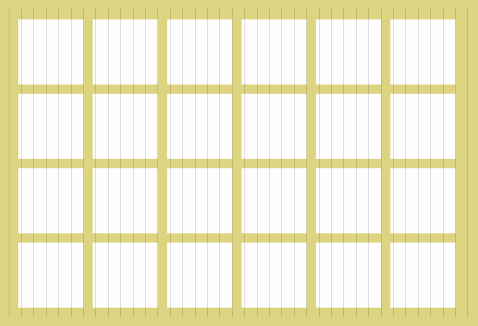
Réalisez la même opération pour les lignes horizontales :
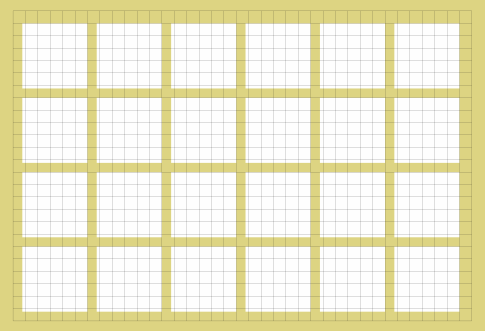
Là encore, verrouillez ce calque, car nous n'aurons plus à l'éditer.
Chargez maintenant le dessin de référence que vous souhaitez reproduire, ou interpréter, en ayant pris soin auparavant de sélectionner le premier calque (« dessin original »).
Ajuster ce dessin en taille et position jusqu'à ce qu'il corresponde à vos envies :
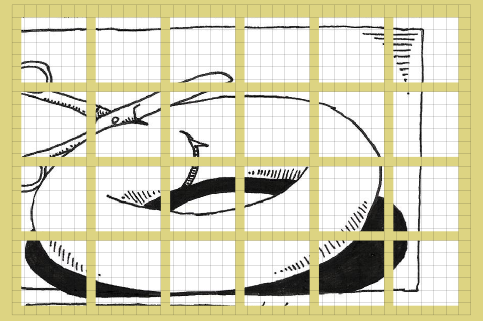
Là encore, verrouillez ce calque, car nous n'aurons plus à l'éditer.
Rendez-vous maintenant sur le dernier calque non utilisé, et exploitez les différents outils de gimp pour réaliser une version vectorisée et en une seule couleur de votre dessin. ہ chaque instant, vous avez la possibilité de masquer les différents calques (quadrillage, dessin original, dessin interprété) à l'aide du bouton « ½il » en bas de la fenêtre, pour mieux apprécier votre travail.
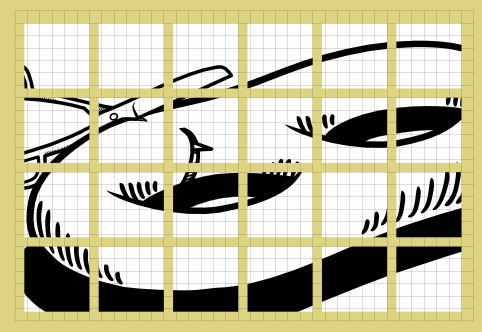
Voilà, votre poster est maintenant prêt à être réalisé.
Afin de faciliter l'étape de reproduction, je vous conseille de préparer dans un premier temps vos feuilles qui serviront de fond au poster, au bon format. J'ai ainsi préparé 24 feuilles blanches de taille 21 centimètres par 21 centimètres.
D'autre part, la manière la plus simple de reproduire chacune des silhouettes qui composent le dessin est de dessiner sur chaque feuille qui sera découpée un quadrillage de reproduction de la taille que vous avez choisie. Pour ma part, il s'agissait d'un quadrillage de 4 cm par 4 cm.
Cependant, pour éviter que les quadrillages et les esquisses se voient sur le poster final, j'ai choisi de réaliser le quadrillage et la reproduction des contours à l'envers. Pour faciliter la tâche de reproduction, j'ai donc aussi retourné mon dessin dans inkscape, en déverrouillant tous les calques, puis en sélectionnant les objets sur tous les calques confondus, par le menu « ةditino » « Tout sélectionner dans tous les calques », puis en réalisant une symétrie pour inverser gauche et droite. Attention à cette étape, ne vous faites pas avoir comme moi, il semble que les courbes décrivant les formes des tracés ne soient pas inversées de la même manière. ہ vérifier...
Il vous reste donc à faire preuve de patience et de précision, afin tout d'abord de reproduire sur chaque feuille de couleur les formes des silhouettes, à les découper puis à les coller sur les feuilles support.
Et voilà :
Vous trouverez un peu plus d'explications sur le billet de mon blog consacré à ce poster.
Cette page est certainement valide XHTML, la feuille de style certainement valide CSS
Copyright © Jean-Marie Favreau 2004-2011



